谷歌瀏覽器英文改成簡體中文的方法
時間:2023-10-23 13:55:25作者:極光下載站人氣:2928
谷歌瀏覽器是目前十分熱門的一款瀏覽器軟件,大家在使用這款瀏覽器的過程中,常常會遇到相應的問題,比如有的小伙伴的谷歌瀏覽器語言是英語顯示,想要將英語版的谷歌瀏覽器切換成中文版,那么怎么進行設置呢,這種情況下,大家只需要進入到語言設置的窗口中,將English語言切換為Chinese就好了,最后重新將谷歌瀏覽器進行啟動,即可將語言進行轉換,下方是關于如何使用谷歌瀏覽器將語言改成中文的具體操作方法,如果你需要的情況下可以看看方法教程,希望對大家有所幫助。
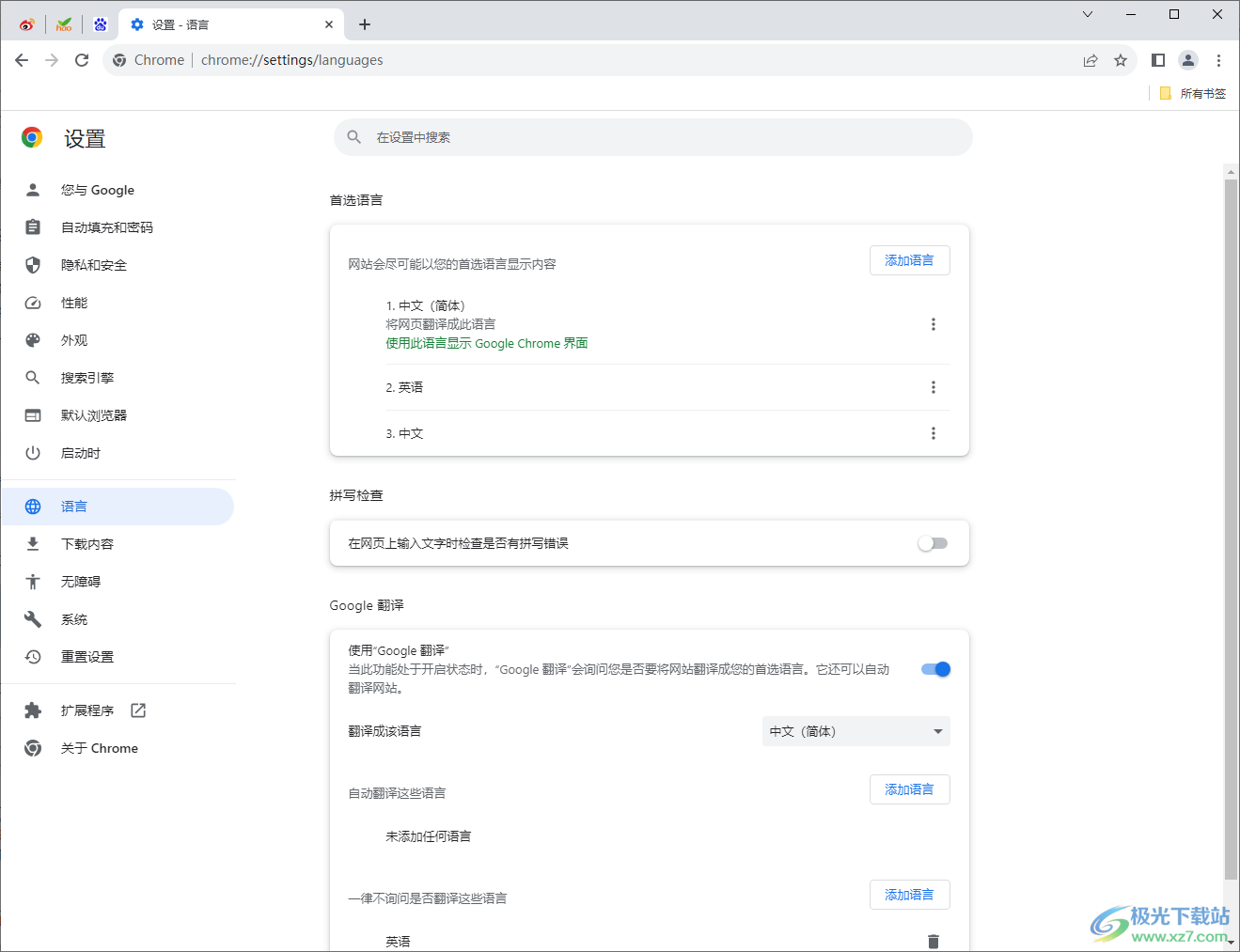
方法步驟
1.當一些小伙伴啟用谷歌瀏覽器之后,發現頁面上的語言是英文的,那么我們點擊右上角的三個點圖標,選擇【settings】。
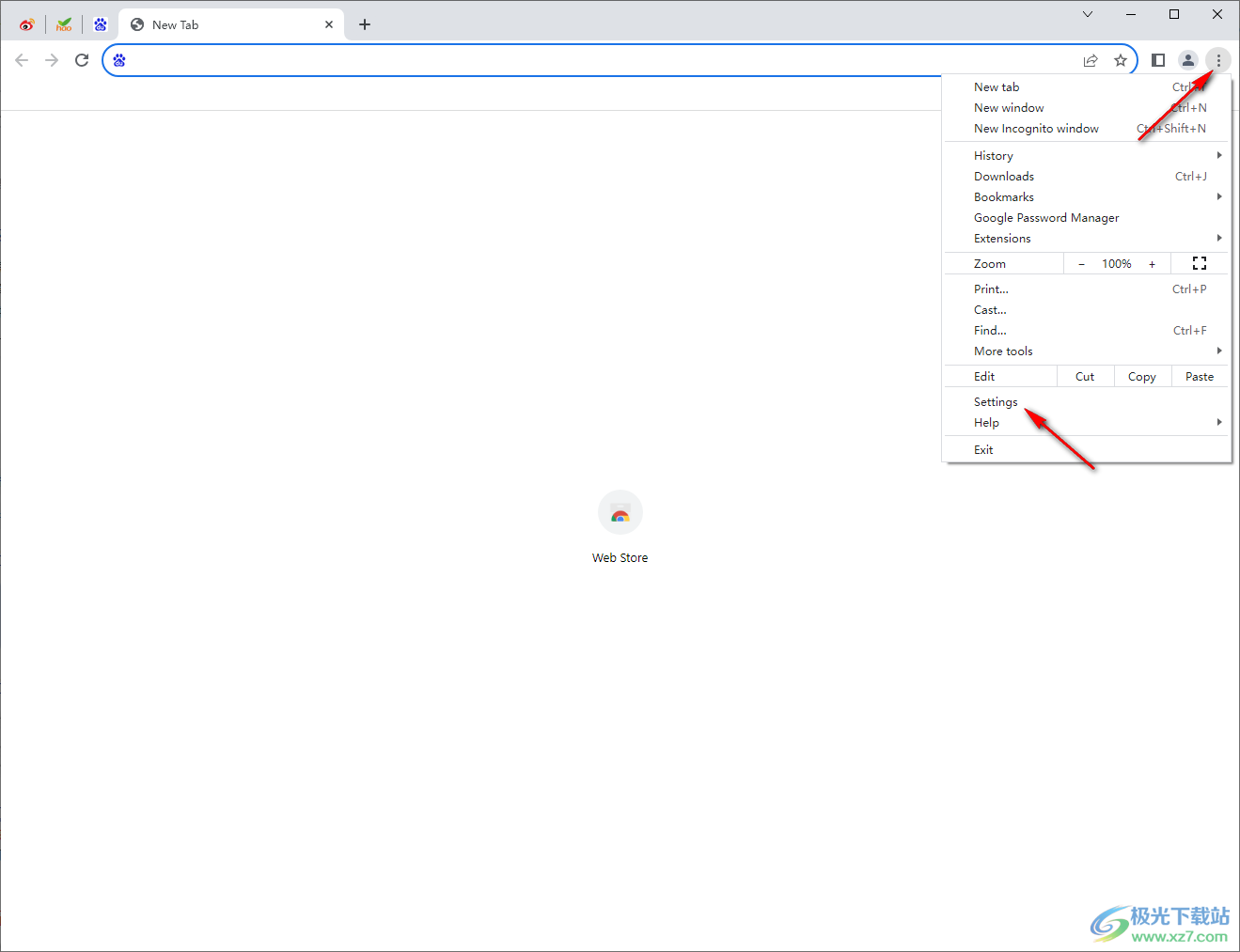
2.進入之后,在頁面的左側位置,將【languages】選項卡點擊一下。
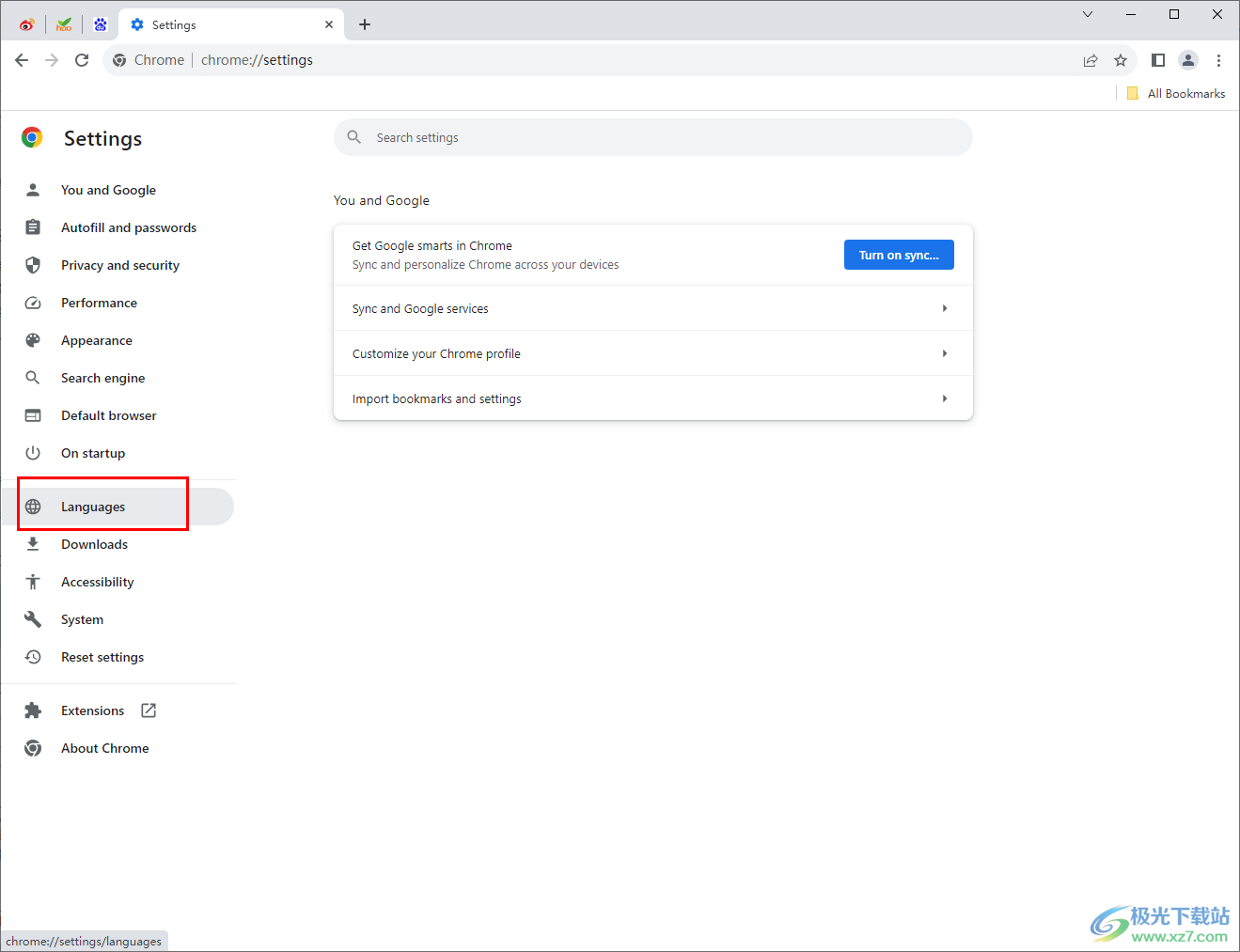
3.這時,在右側的頁面中,找到【Chinese simplified】選項,將該選項后面的三個點圖標點擊打開,將打開的小窗口中的方框進行勾選上。
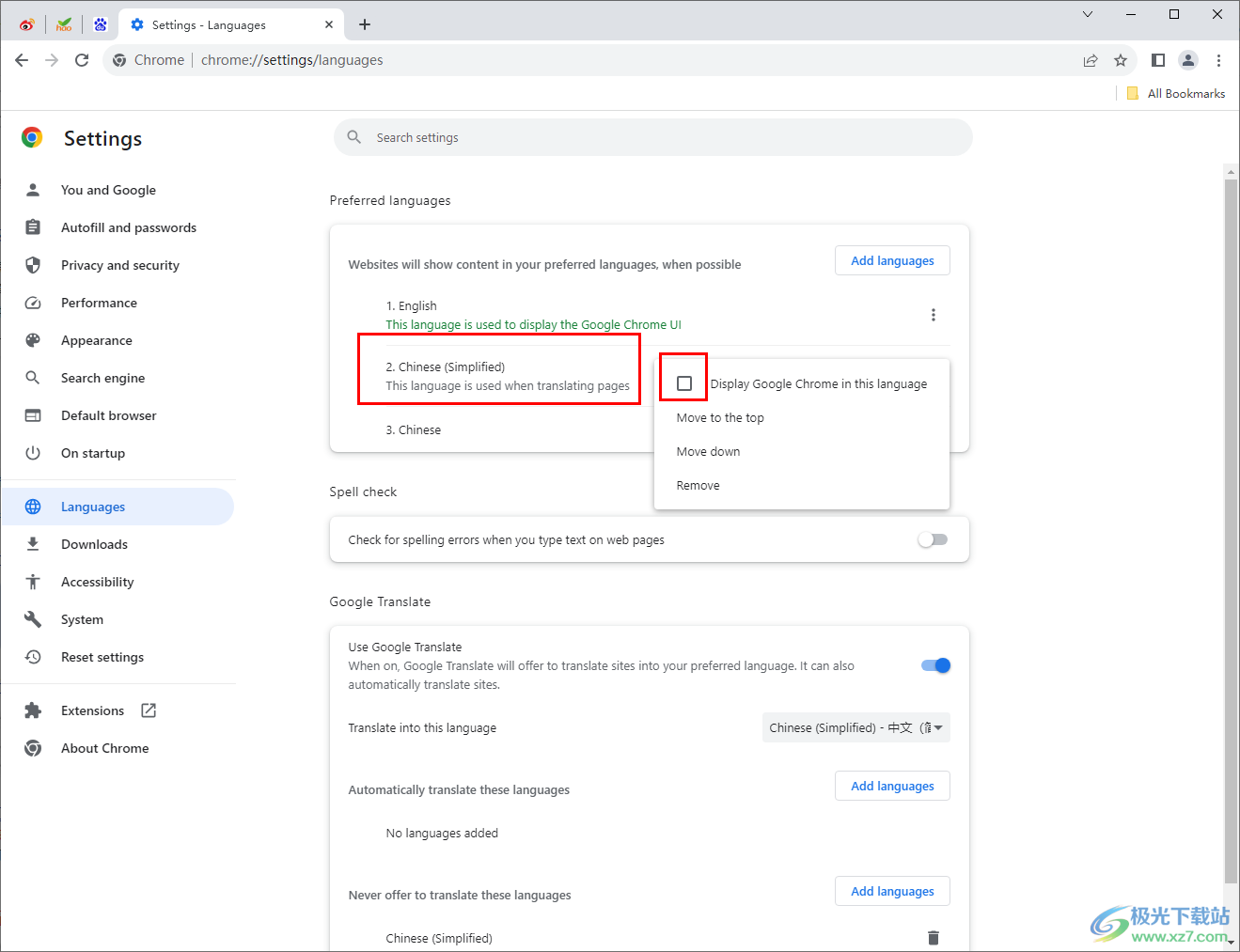
4.最后,會有一個【reluanch】選項按鈕出現,將該選項進行點擊之后重新啟動瀏覽器。
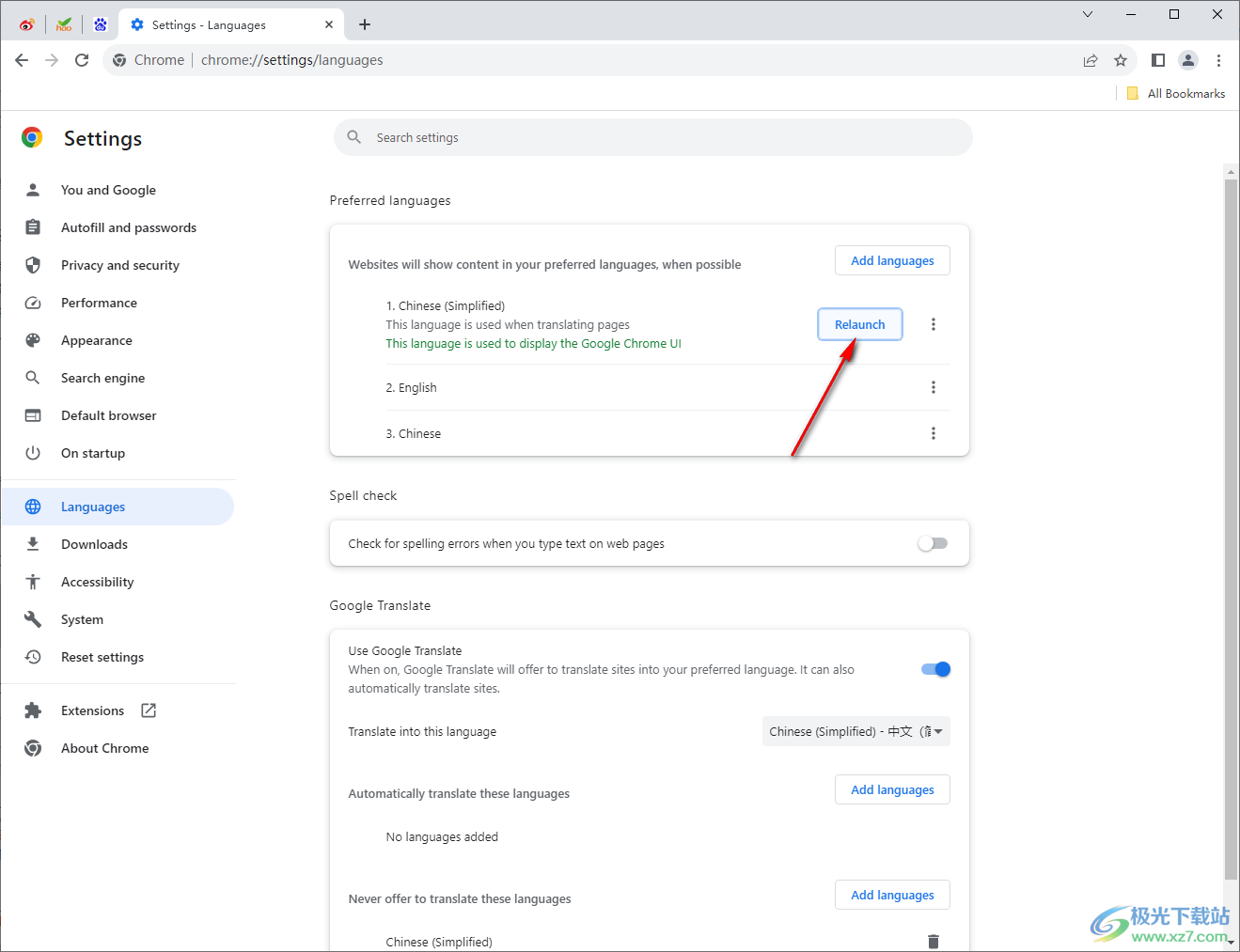
5.這個時候,重新啟動該瀏覽器即可查看到頁面上的語言已經切換成了中文顯示的了,如圖所示。
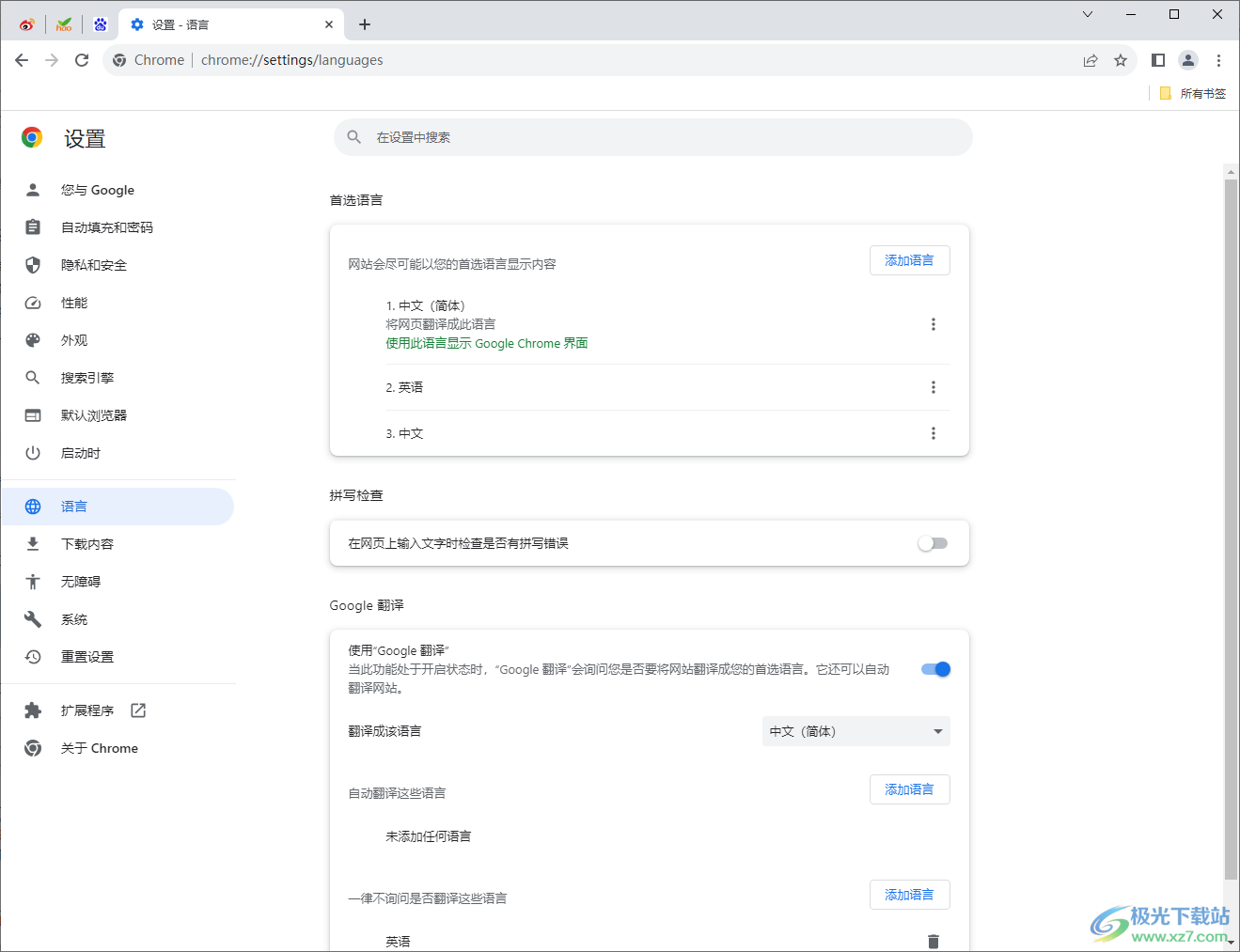
以上就是關于如何使用谷歌瀏覽器將英語改成中文的具體操作方法,有的小伙伴常常會需要使用谷歌瀏覽器進行網頁的各種訪問操作,而當你對英語不熟悉的情況下,使用英文版的谷歌瀏覽器進行操作是比較困難的,因此我們可以按照以上的方法進行解決即可,感興趣的話可以試試。
相關推薦
相關下載
熱門閱覽
- 1百度網盤分享密碼暴力破解方法,怎么破解百度網盤加密鏈接
- 2keyshot6破解安裝步驟-keyshot6破解安裝教程
- 3apktool手機版使用教程-apktool使用方法
- 4mac版steam怎么設置中文 steam mac版設置中文教程
- 5抖音推薦怎么設置頁面?抖音推薦界面重新設置教程
- 6電腦怎么開啟VT 如何開啟VT的詳細教程!
- 7掌上英雄聯盟怎么注銷賬號?掌上英雄聯盟怎么退出登錄
- 8rar文件怎么打開?如何打開rar格式文件
- 9掌上wegame怎么查別人戰績?掌上wegame怎么看別人英雄聯盟戰績
- 10qq郵箱格式怎么寫?qq郵箱格式是什么樣的以及注冊英文郵箱的方法
- 11怎么安裝會聲會影x7?會聲會影x7安裝教程
- 12Word文檔中輕松實現兩行對齊?word文檔兩行文字怎么對齊?

網友評論